
ఆధునిక USB డ్రైవ్లు అత్యంత ప్రజాదరణ బాహ్య డేటా వాహకాలు ఒకటి. దీనిలో ఒక ముఖ్యమైన పాత్ర కూడా రికార్డింగ్ మరియు చదువుతున్న డేటాను వేగాన్ని పోషిస్తుంది. అయితే, సామర్థ్య, కానీ నెమ్మదిగా పని ఫ్లాష్ డ్రైవ్ చాలా సౌకర్యంగా లేదు, కాబట్టి నేడు మేము ఏ పద్ధతులు ఫ్లాష్ డ్రైవ్ వేగం పెంచడానికి మీరు ఇత్సెల్ఫ్.
ఫ్లాష్ డ్రైవ్ వేగవంతం ఎలా
గమనించదగ్గ మొదటి విషయం ఫ్లాష్ డ్రైవ్ తగ్గుతుంది ఎందుకు కారణాలు. వీటితొ పాటు:- నంద్ ధరిస్తారు;
- ఇన్పుట్ మరియు అవుట్పుట్ కనెక్టర్ల USB యొక్క ప్రమాణాల అస్థిరత;
- ఫైల్ సిస్టమ్ సమస్యలు;
- తప్పుగా ఆకృతీకరించిన BIOS;
- వైరల్ ఇన్ఫెక్షన్.
ధరించే చిప్స్, అయ్యోతో ఒక పరిస్థితిని సృష్టించండి, ఇది అసాధ్యం - ఇది ఒక ఫ్లాష్ డ్రైవ్ నుండి డేటాను కాపీ చేయడం ఉత్తమం, కొత్తదాన్ని కొనుగోలు చేయడానికి మరియు సమాచారాన్ని బదిలీ చేయడానికి. ఇది కూడా ఒక డ్రైవ్ యొక్క మూలం పరిగణలోకి విలువ - చైనా నుండి తక్కువ తయారీదారులు నుండి ఫ్లాష్ డ్రైవ్లు చాలా చిన్న సేవల జీవితం తక్కువ నాణ్యత కావచ్చు. వివరించిన కారణాల మిగిలిన మీరే తొలగించడానికి ప్రయత్నించవచ్చు.
ఈ పద్ధతి యొక్క లోపము "సురక్షిత వెలికితీత" నుండి ఫ్లాష్ డ్రైవ్ యొక్క ఆధారపడటం. ఏదేమైనా, చాలామంది వినియోగదారులకు ఈ ప్రతికూలతను ఆపివేయడానికి ఈ ఎంపికను ఉపయోగించడం కోసం, ఈ ప్రతికూలత నిర్లక్ష్యం చేయబడుతుంది.
పద్ధతి 5: BIOS ఆకృతీకరణను మార్చండి
ఫ్లాష్ డ్రైవ్లు చాలా కాలం పాటు ఉన్నాయి, మరియు ఆధునిక PC లు మరియు ల్యాప్టాప్లు ఎల్లప్పుడూ పాత ఫ్లాష్ డ్రైవ్లతో అనుకూలంగా లేవు. BIOS సరైన అమరికను కలిగి ఉంది, ఆధునిక డ్రైవ్ల కోసం నిష్ఫలమైనది మరియు వారికి ప్రాప్తిని తగ్గిస్తుంది. ఈ సెట్టింగ్ను ఆపివేయి:
- మీ కంప్యూటర్ యొక్క BIOS ను నమోదు చేయండి (ఈ వ్యాసంలో విధానం ఎంపికలు వివరించబడ్డాయి).
- "అధునాతన" అంశం (లేకపోతే అధునాతన సెట్టింగులు అని) కనుగొనండి.
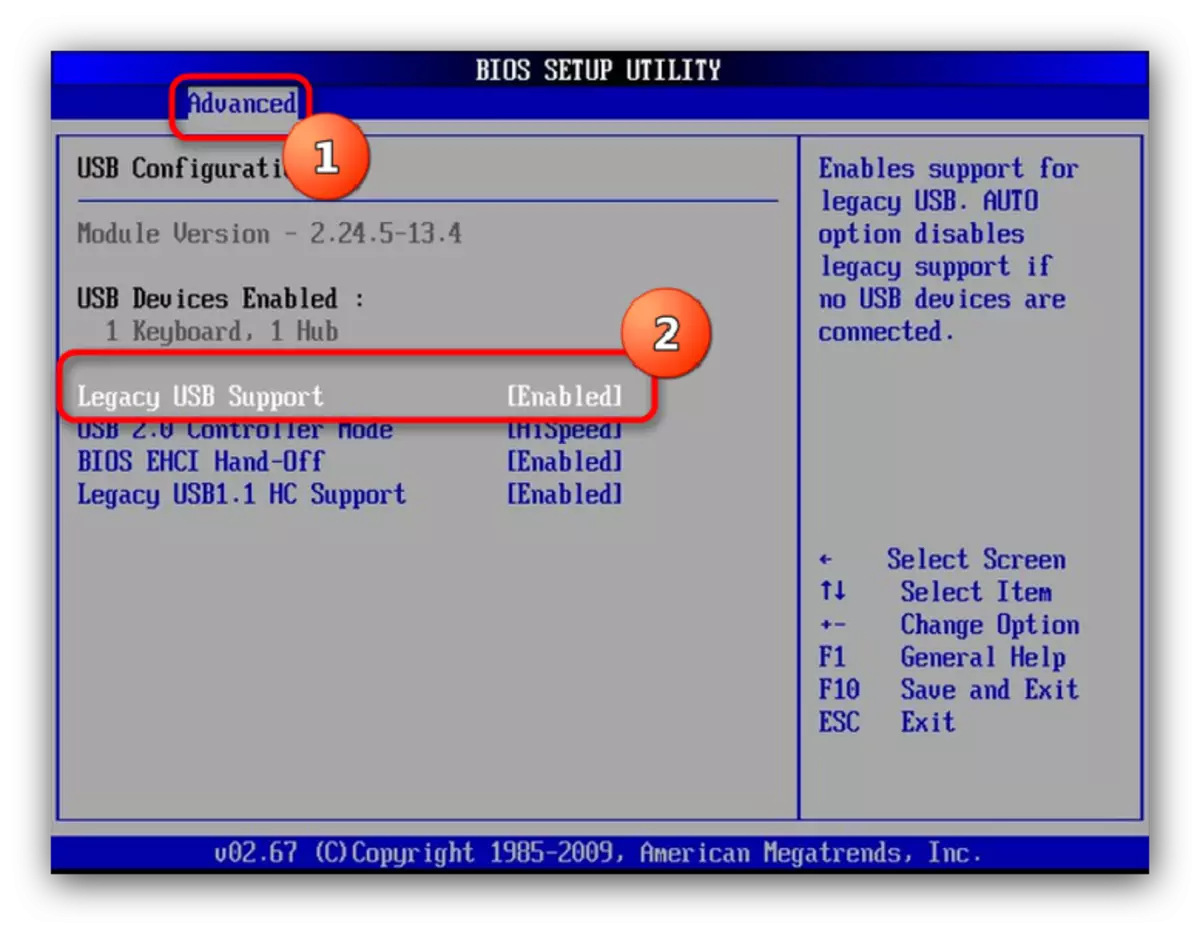
ఈ విభాగానికి వెళ్లడం, "లెగసీ USB మద్దతు" పారామితి కోసం చూడండి మరియు "డిసేబుల్" అంశం ఎంచుకోవడం ద్వారా దీన్ని డిస్కనెక్ట్ చేయండి.
గమనిక! మీరు పాత ఫ్లాష్ డ్రైవ్లను కలిగి ఉంటే, ఈ పరామితిని ఆపివేసిన తర్వాత, వారు ఈ కంప్యూటర్లో గుర్తించబడతారు!
- మార్పులను సేవ్ చేయండి (BIOS ఎంపికలు చాలా F10 లేదా F12 కీలను) మరియు కంప్యూటర్ను పునఃప్రారంభించండి.
ఈ పాయింట్ నుండి, పాత వాటిని పని అవకాశాన్ని కోల్పోయే ఖర్చు కూడా, సరికొత్త ఫ్లాష్ డ్రైవ్లు చాలా వేగంగా పని ప్రారంభమవుతాయి.
మేము ఫ్లాష్ డ్రైవ్ల వేగం మరియు ఈ సమస్యను పరిష్కరించే అత్యంత సాధారణ కారణాలను చూశాము. అయితే, మీరు ఇప్పటికీ ఎంపికలు ఉంటే, మేము వ్యాఖ్యలు వాటిని వినడానికి సంతోషంగా ఉంటుంది.
